Almeno una volta nella vostra vita, vi sarà capitato di trovarvi senza più i vostri Giga (o Mega) e di non poter più navigare o fare qualsiasi altra operazione che faccia uso della rete dati e maledire quel giorno in cui avete visto quel video in streaming esaurendo i vostri dati mobile. Per questo, oggi, vorrei proporvi dei consigli che vi potranno essere utili in questo caso e poter risparmiare qualche Mega.
Consiglio n°1: attivare il Risparmio Dati nel vostro Browser
Nel MIUI Browser, premete sul tasto con le tre barrette parallele (Impostazioni, per intenderci), premere su Risparmio dati.
In Google Chrome, premete i tre puntini in alto a destra, Impostazioni, Risparmio dati e attivatelo con lo slider in alto a destra.
Consiglio n°2: Aggiornare le app solo con il Wi-Fi
Andate nel Play Store, Impostazioni, Aggiornamento automatico app e selezionate “Non aggiornare automaticamente le app” oppure “Aggiornamento automatico app solo tramite Wi-Fi”.
Consiglio n°3: eliminare l’applicazione di Facebook
Come sicuramente saprete, l’applicazione di Facebook è quella con il più alto consumo di dati mobile. Per ovviare a questo problema, possiamo creare uno shortcut nel Browser.
Con il MIUI Browser, aprite la home page di Facebook, Impostazioni (del Browser), Aggiungi segnalibro, selezionate schermata iniziale, e aggiungi.
Con Google Chrome, aprite la home page di Facebook, tre puntini in alto a destra, Aggiungi a schermata Home, digitate Facebook (o quello che preferite), e aggiungi.
Consiglio n°4: limitare i dati in background
Andare nell’app Sicurezza, Utilizzo dati, Disattivare dati mobile & Wi-Fi app indesiderate (scegliete le app che volete limitare).
Nelle impostazioni sviluppatore (Impostazioni, Opzioni aggiuntive, Impostazioni sviluppatore), cercate la voce “Limite processi in background” e selezionate “Nessun processo”.
Consiglio n°5: disattivare la sincronizzazione automatica
Con la sincronizzazione automatica, Google ci permette di tenere sempre aggiornati i nostri dati sul cloud ed evitare spiacevoli situazioni ma ciò ha un prezzo salato, dati mobile in continuo esaurimento , batteria che scende drasticamente, ecc. Naturalmente ci sono pro e contro, per questo ci giudichiamo in merito e lasciamo a voi la scelta. Per chi volesse disattivare questa feature, basta abbassare la tendina delle notifiche, fare uno swipe da destra verso sinistra (tendina dei toggle) e disattivare il toggle della sincronizzazione.
Consiglio n°6: limitare l’utilizzo dati nell’app di YouTube
Nell’app YouTube, premere i tre puntini, Impostazioni, Generali, Limita uso dati mobili e attivate con lo slider.
Sempre nella stessa posizioni, premere su Caricamenti e selezionare la voce “Solo quando su Wi-Fi”.
Consiglio n°7: scaricare file di grosse dimensioni solo con Wi-Fi
Scaricare file di grosse dimensioni solo se strettamente necessario, in caso contrario aspettare di connettersi alla rete Wi-Fi più vicina.
Consiglio n°8: identificare e limitare/rimuovere le app ad alto consumo
Nell’app Sicurezza, selezionate “Risparmio dati”, Stato utilizzo dati, c’ è un elenco con tutte le vostre app, date un’occhiata e noterete quali app consumano dati sia nell’utilizzo che in background. Può esservi molto utile sapere queste info, così potrete decidere cosa fare di queste app.
Spero che questa guida vi sia di aiuto, sempre se non avete Giga illimitati. Alla prossima!
via







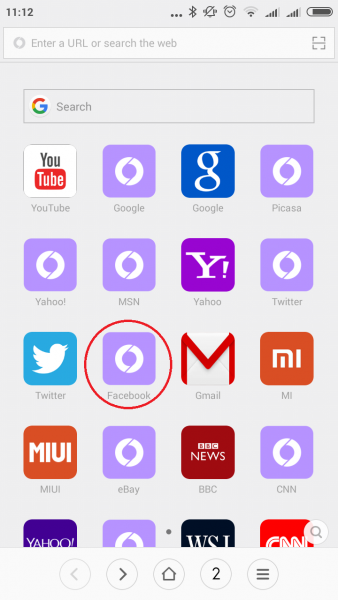



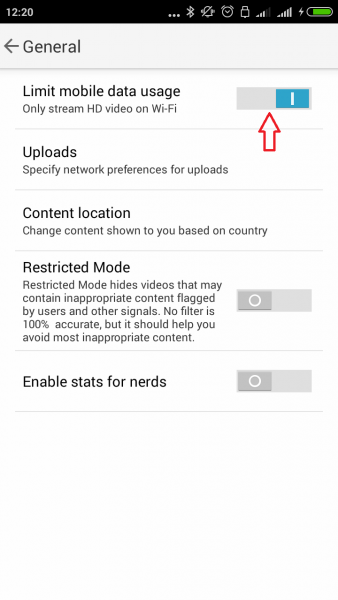


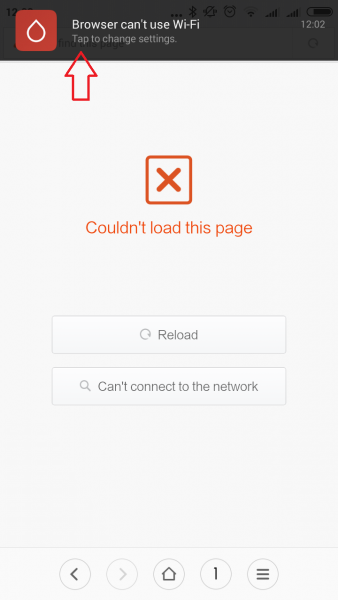

Per quanto riguarda il suggerimento 3, eliminando l’app facebook e mettendo solo lo shortcut si ricevono comunque le notidiche push?
grazie
No, non riceverai più notifiche da parte di Facebook, quindi dovrai controllare manualmente se sono presenti delle notifiche aprendo lo shortcut del sito web di Facebook
Sarà che non sono mai stato iscritto su Facebook, sarà che aggiorno solo via WiFi, sarà il mio piano dati che prevede ben 7 GB al mese, ma… non mi è mai capitato di rimanere a corto…
grande oh!!!!;)
bella oh!!!! 😉
Grazie dei consigli 😉
Con 7 GB grazie a Monaco che non rimani senza, io purtroppo nel 2016 non ho ancora l’ADSL, e ho 1 GB sul mio mi3 già ovviamente avevo fatto queste piccolezze che avete detto voi, ma il browser e quello che consuma di più di tutti. Aspetto le novità di Android 6 vediamo se cambiamo qualcosa
Esiste la possibilità di scegliere una specifica rete wifi identificandola come rete a consumo? Sarebbe molto utile nell’utilizzo saltuario di router wifi mobile con traffico dati limitato, nel caso si abbia la sincronizzazione (solo in wifi) dei servizi Cloud tipo Google Photos o MS OneDrive attivi. Questo tipo di discretizzazione esiste già in dispositivi di altre marche (Asus, Samsung…) .
Grazie.